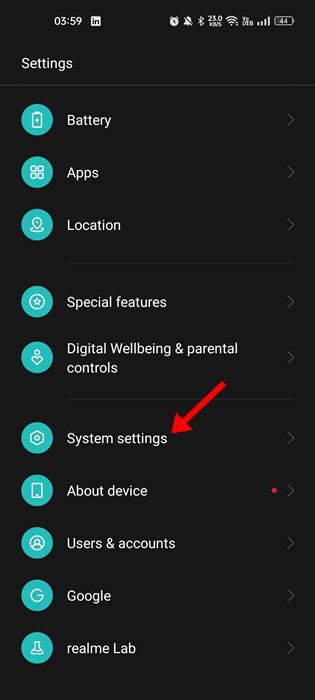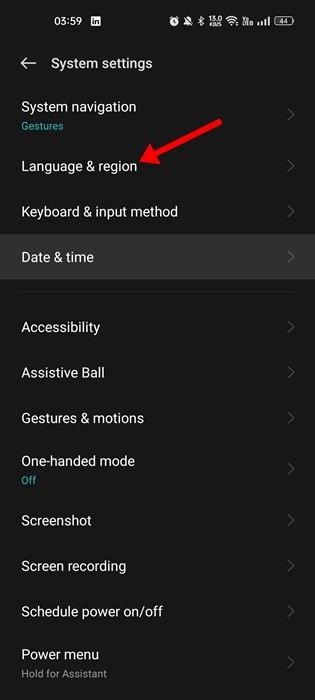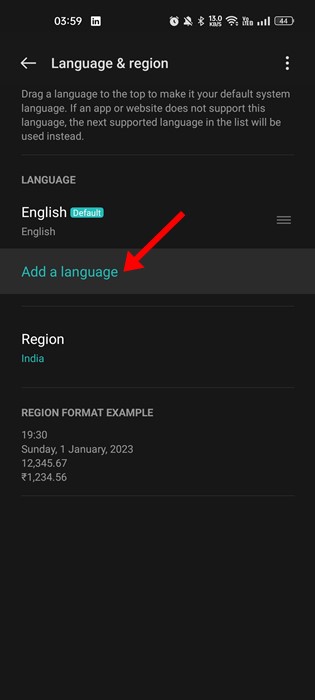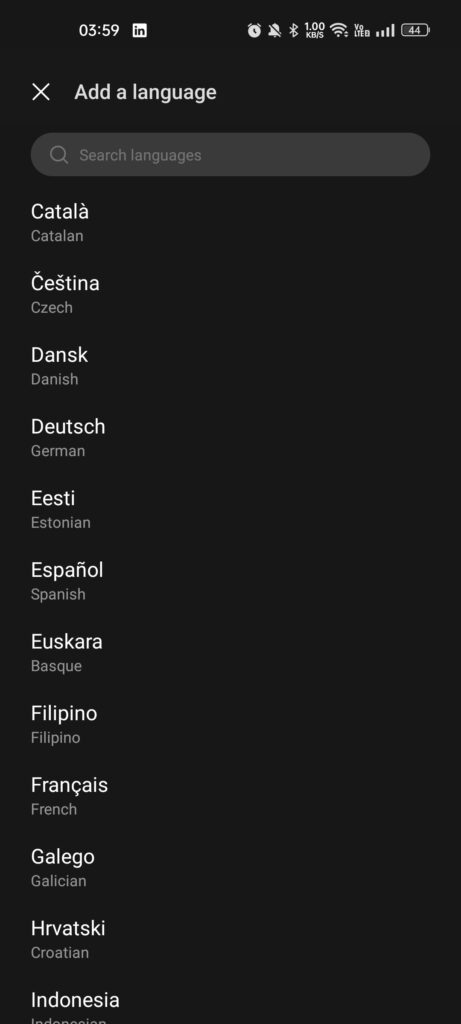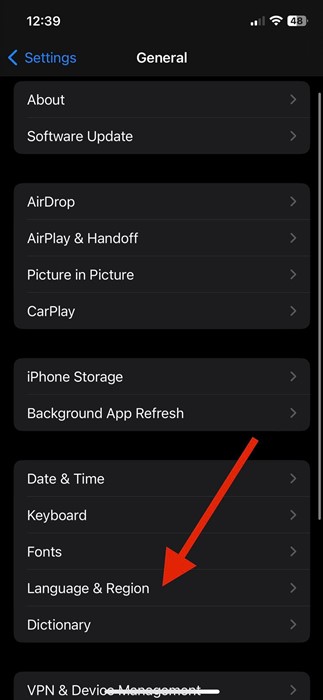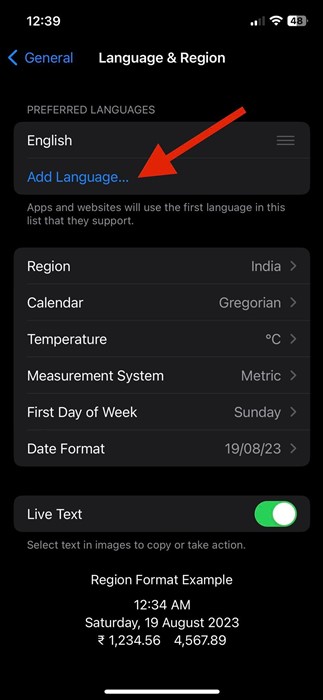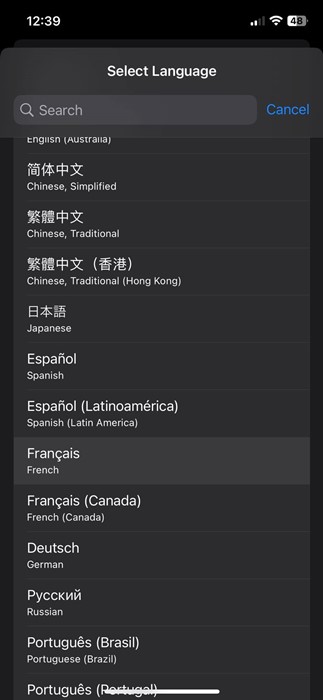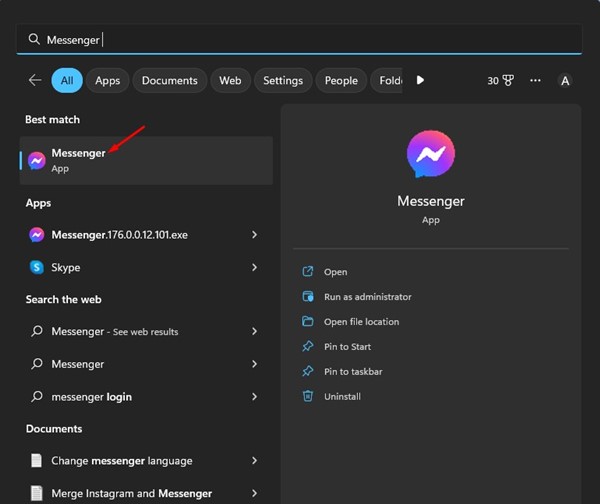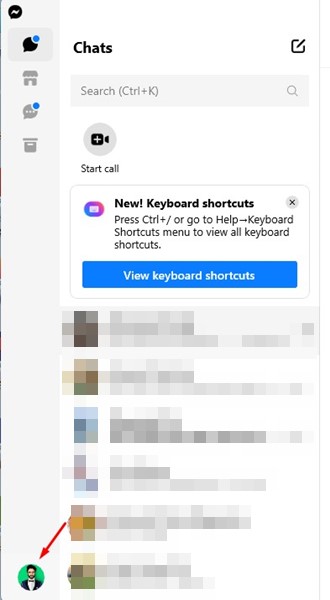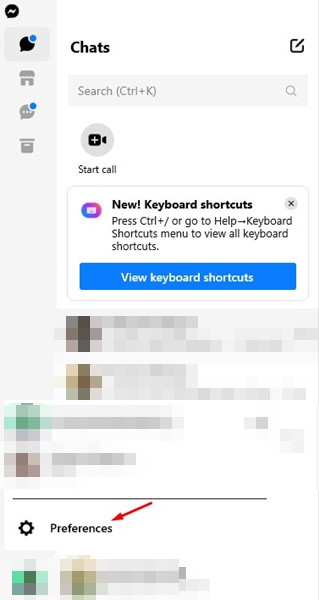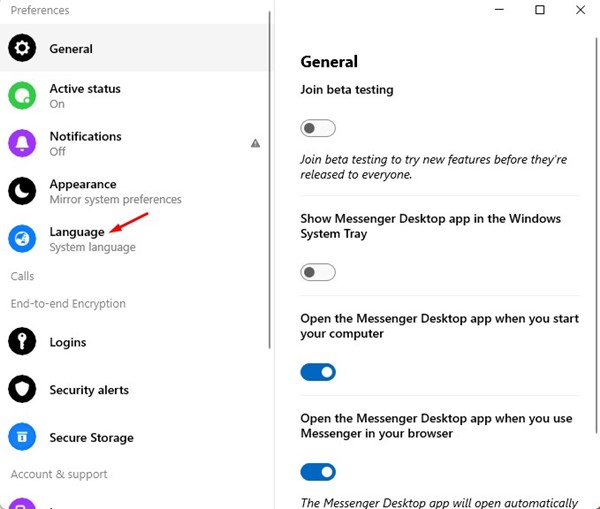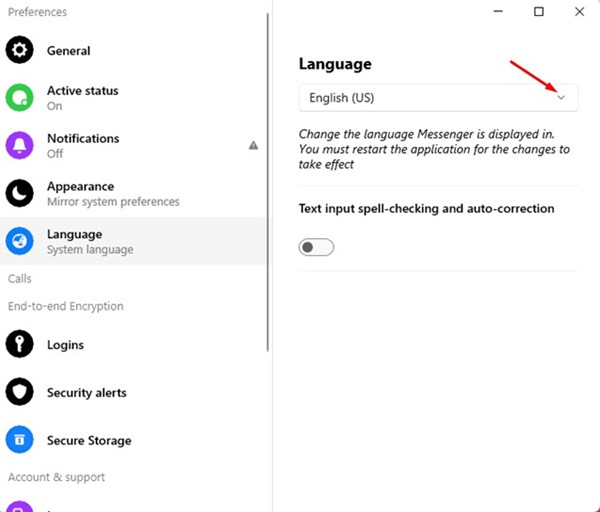Messenger (ဒက်စ်တော့နှင့် မိုဘိုင်းလ်) တွင် ဘာသာစကား ပြောင်းလဲနည်း-
ရေပန်းအစားဆုံး လက်ငင်းစာတိုပေးပို့ခြင်းအက်ပ်ဖြစ်သောကြောင့် Messenger ကို ဘာသာစကားအမျိုးမျိုးဖြင့် ရရှိနိုင်ပါသည်။ Messenger ၏ ကျယ်ပြန့်သော ဆက်တင်များသည် သင်၏ Facebook အကောင့်ပေါ်တွင် မူတည်ပါသည်။
ဥပမာအားဖြင့် Facebook မှာ အင်္ဂလိပ်လို သတ်မှတ်ရင် Messenger မှာတောင် ပေါ်လာပါလိမ့်မယ်။ အဘယ်ကြောင့်ဆိုသော် Messenger သည် သင်၏ Facebook အကောင့်ကို အလုပ်လုပ်ရန် အားကိုးနေသောကြောင့်ဖြစ်သည်။
အသုံးပြုသူများသည် ဘာသာစကားမှားပြသော Messenger အက်ပ်တွင် ပြဿနာတစ်ခု ကြုံတွေ့ရတတ်သည်။ အပလီကေးရှင်းတစ်ခုသည် ဘာသာစကားမှားသုံးသောအခါ၊ အသုံးပြုသူများသည် ၎င်းကိုလုပ်ဆောင်ရန် အလွန်ခက်ခဲသည်။ အသုံးပြုသူများသည် ပြောင်းလဲမှုရွေးချယ်ခွင့်ကို ရှာဖွေရာတွင် အကူအညီ လိုအပ်ပါလိမ့်မည်။ Messenger အက်ပ်ဘာသာစကား .
Facebook Messenger တွင် ဘာသာစကား ပြောင်းလဲလိုပါသလား။
Facebook ပေါ်ရှိ ဘာသာစကားကို ပြောင်းလဲခြင်းသည် Messenger ဆိုက်၏ ဘာသာစကားကို ချက်ခြင်း ပြောင်းလဲစေမည်ဖြစ်သည်။ သို့သော် Messenger အက်ပ်ကို သင်အသုံးပြုနေပါက သင့်စမတ်ဖုန်းပေါ်ရှိ ဘာသာစကားကို ပြောင်းလဲရန် လိုအပ်ပါသည်။
စာရေးချိန်တွင် Facebook သည် အသုံးပြုသူများကိုသာ ကွန်ပျူတာဖြင့် ဘာသာစကား ဆက်တင်များကို ပြောင်းလဲခွင့်ပြုသည်။ ဒါကတော့ ဘယ်လိုလဲ။ Messenger တွင် ဘာသာစကားပြောင်းပါ။ .
Android အတွက် Messenger တွင် ဘာသာစကားကို ပြောင်းပါ။
Android အတွက် Messenger အက်ပ်သည် ဘာသာစကားကို ပြောင်းလဲရန် မည်သည့်ရွေးချယ်ခွင့်ကိုမျှ မပေးစွမ်းပါ။ ထို့ကြောင့် Messenger အက်ပ်တွင် ပြသရန် သင့်ဖုန်းရှိ ဘာသာစကားကို ပြောင်းလဲရန် လိုအပ်ပါသည်။ ဤသည်မှာ သင်လုပ်ဆောင်ရန် လိုအပ်သည်။
1. ပထမဦးစွာ အက်ပ်တစ်ခုကိုဖွင့်ပါ။ "ဆက်တင်များ" သင်၏ Android စမတ်ဖုန်းပေါ်တွင်။
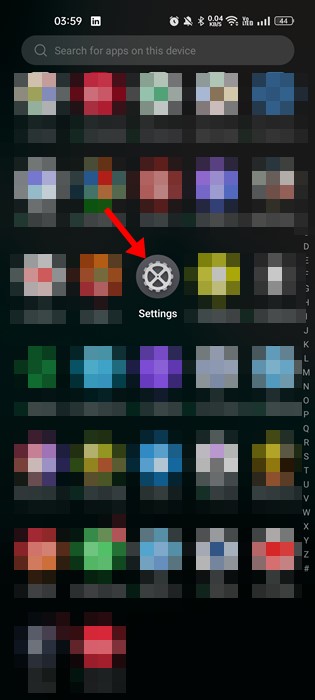
2. ဆက်တင်များအက်ပ်တွင်၊ နှိပ်ပါ။ စနစ်အပြင်အဆင်" .
3. ထို့နောက် အောက်သို့ဆင်းပြီး “ကိုနှိပ်ပါ။ ဘာသာစကားနှင့်ဒေသ "။
4. ဘာသာစကားဆက်တင်များတွင်၊ သင်ရရှိနိုင်သောဘာသာစကားအားလုံးကိုတွေ့လိမ့်မည်။ သင်ထည့်လိုသောဘာသာစကားကို ရှာမတွေ့ပါက၊ “ကိုနှိပ်ပါ။ ဘာသာစကားထည့်ပါ "။
5. ထို့နောက်၊ ဘာသာစကားရွေးပါ သင်ထည့်လိုသော။
6. ယခု၊ သင် မူရင်းအဖြစ် သတ်မှတ်လိုသော ဘာသာစကားကို ရွေးပါ။ အတည်ပြုချက်မက်ဆေ့ချ်တွင်၊ "ကိုနှိပ်ပါ။ (ဘာသာစကား) သို့ပြောင်းပါ "။
ဒါပဲ! ယခု သင်သည် သင်၏ Android စမတ်ဖုန်းကို ပြန်လည်စတင်ရန် လိုအပ်ပါသည်။ ပြန်လည်စတင်ပြီးနောက်၊ ဘာသာစကားအသစ်သည် Messenger အက်ပ်တွင် ပေါ်လွင်လာမည်ဖြစ်သည်။
iPhone အတွက် Messenger တွင် ဘာသာစကားကို ပြောင်းပါ။
သင့် iPhone တွင် Messenger ကို အသုံးပြုနေပါက Messenger အက်ပ်၏ ဘာသာစကားကို ပြောင်းလဲရန် ဤအဆင့်များကို လိုက်နာရပါမည်။ ဤသည်မှာ သင်လုပ်ဆောင်ရန် လိုအပ်သည်။
1. ပထမဆုံးအနေနဲ့ သင့် iPhone ရှိ Settings အက်ပ်ကို ဖွင့်ပါ။ ဆက်တင်များတွင် နှိပ်ပါ။ အထွေထွေ .
2. အထွေထွေမျက်နှာပြင်ပေါ်တွင် နှိပ်ပါ။ ဘာသာစကားနှင့်ဒေသ .
3. ထို့နောက်၊ သင်နှစ်သက်သော ဘာသာစကားကို ရွေးချယ်ပါ။ ဘာသာစကားနှင့် ဒေသ။ ဘာသာစကား မရရှိနိုင်ပါက ရွေးချယ်ခွင့်တစ်ခုကို နှိပ်ပါ။ ဘာသာစကားထည့်ပါ .
4. စခရင်တွင် သင်ထည့်လိုသော ဘာသာစကားကို ရွေးပါ။ ဘာသာစကားရွေးချယ်မှု .
5. ထည့်သွင်းပြီးသည်နှင့် ဘာသာစကားအသစ်ကို မူရင်းအတိုင်း သတ်မှတ်ပါ။
အထက်ပါပြောင်းလဲမှုများပြုလုပ်ပြီးနောက် သင့် iPhone ကို ပြန်လည်စတင်ပါ။ ပြန်လည်စတင်ပြီးနောက်၊ ဘာသာစကားအသစ်ဖြင့် Messenger အက်ပ်ကို သင်တွေ့လိမ့်မည်။
Desktop အတွက် Messenger တွင် ဘာသာစကားကို ပြောင်းပါ။
Messenger ဒက်စ်တော့အက်ပ်သည် သင့်အား လွယ်ကူသော အဆင့်များဖြင့် ဘာသာစကား ပြောင်းလဲနိုင်စေပါသည်။ ၎င်းအတွက် သင့်စနစ်ဘာသာစကားကို ပြောင်းလဲရန် မလိုအပ်ပါ။ ဤသည်မှာ သင်လုပ်ဆောင်ရန် လိုအပ်သည်။
1. ပထမဦးစွာ Windows search ကို နှိပ်ပြီး Messenger တွင် ရိုက်ထည့်ပါ။ ထို့နောက်ဖွင့်ပါ။ Messenger အက်ပ် စာရင်းထဲက
2. Messenger ဒက်စ်တော့အက်ပ်ကို ဖွင့်သောအခါ၊ နှိပ်ပါ။ မင်းရဲ့ပရိုဖိုင်ပုံ ဘယ်ဘက်အောက်ထောင့်မှာ။
3. ပေါ်လာသော ရွေးချယ်စရာများစာရင်းမှ ရွေးချယ်ပါ။ နှစ်သက်ရာ .
4. Preferences တွင်၊ ကိုနှိပ်ပါ။ ဘာသာစကား .
5. ထို့နောက်၊ "ဘာသာစကား" drop-down list တွင်၊ ဘာသာစကားရွေးပါ သင်သတ်မှတ်လိုသော
ဒါပဲ! ဘာသာစကားအသစ်သည် Messenger ဒက်စ်တော့အက်ပ်တွင် ထင်ဟပ်နေပါမည်။
ထို့ကြောင့်၊ ဤလမ်းညွှန်ချက်သည် မိုဘိုင်းနှင့် ဒက်စ်တော့ရှိ Messenger ၏ ဘာသာစကားကို ပြောင်းလဲခြင်းအကြောင်းဖြစ်သည်။ သင့်မက်ဆေ့ဂျ်ဘာသာစကားကို အင်္ဂလိပ်သို့ ပြောင်းလဲရာတွင် အကူအညီလိုအပ်ပါက မှတ်ချက်များတွင် ကျွန်ုပ်တို့အား အသိပေးပါ။ ဒါ့အပြင် ဆောင်းပါးက သင့်အတွက် အထောက်အကူဖြစ်တယ်ဆိုရင် အဲဒါကို သင့်သူငယ်ချင်းတွေနဲ့ သေချာမျှဝေပါ။